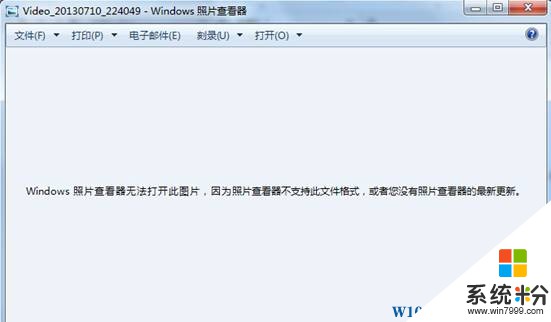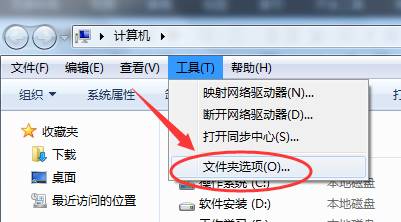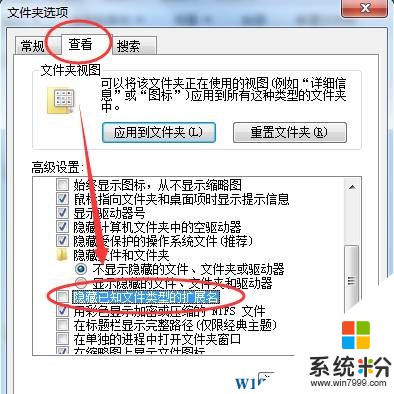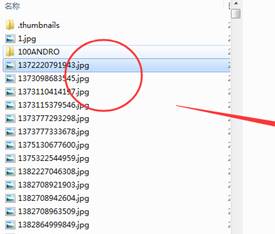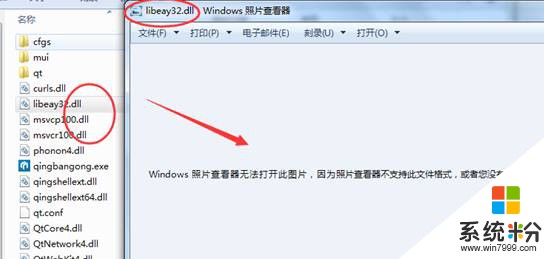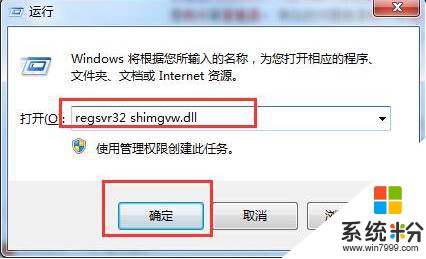在win7係統中有用戶在使用windows 照片查看器打開文件的時候不顯示圖片,卻彈出提示: 該怎麼辦呢?
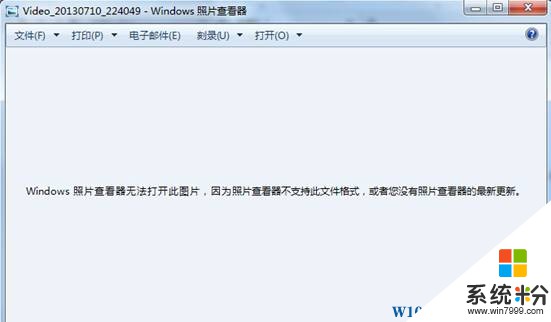
出現這樣的情況一般是由於打開的文件不是圖片或者照片查看器出錯需要修複,下麵小編就給大家分享下解決方法。
情況一:打開非圖片格式文件
1、查看當前打開文件的格式,打開計算機,點擊【工具】—【文件夾選項】;
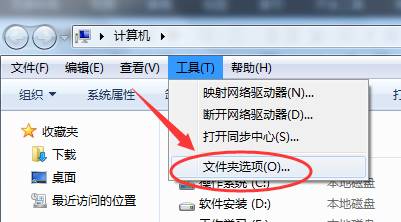
2、在【查看】選卡下將【隱藏已知類型的擴展名】的勾去掉,點擊確定保存;
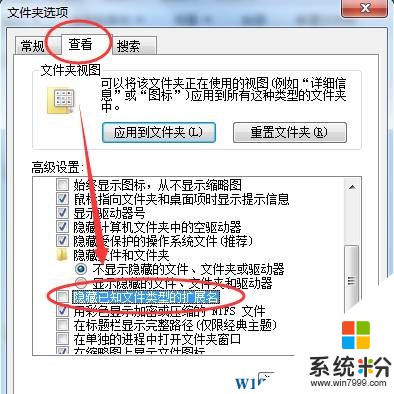
3、然後我們就可以看到文件格式了,如果是圖片的話那麼其格式一般為:jpg、png、bmp、gif
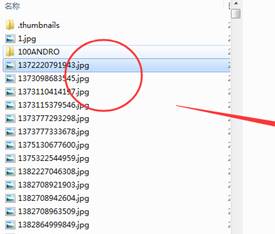
4、如果是非圖片格式的文件的話那自然是打不開的,如圖,小編將dll文件用照片查看器打開的情況;
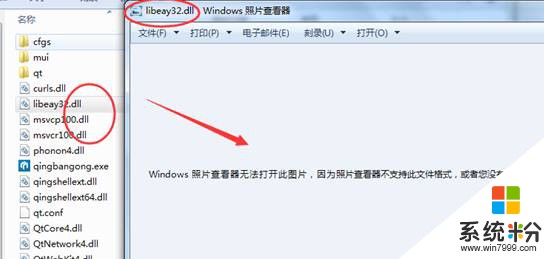
情況二:文件格式正確,但是打不開
1、按“Win+R”打開“運行”窗口,然後輸入regsvr32 shimgvw.dll 命令後按回車;
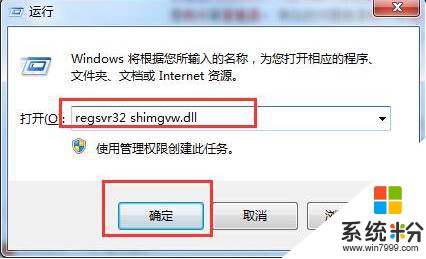
2、查看是否提示注冊成功,如果不是則說明係統中缺少“shimgvw.dll”文件,我們可以從網上下載或從別的相同係統的電腦中複製一份到:C:\Windows\System32 文件夾中,然後重新按照步驟操作一遍即可修複。
以上就是小編給大家分享的win7中照片查看器無法打開此圖片的解決方法。